Android에서 Gmail이 이메일을 보내지 않는 문제 수정
잡집 / / November 28, 2021
이 세상에 스마트폰을 소유하고 Gmail 계정이 없는 사람은 거의 없습니다. Gmail은 세계에서 가장 널리 사용되는 이메일 서비스입니다. 광범위한 기능 목록, 수많은 웹사이트, 플랫폼 및 앱과의 통합, 효율적인 서버 덕분에 Gmail은 모든 사람, 특히 Android 사용자에게 매우 편리합니다. 학생이든 직장인이든 모든 사람이 이메일에 크게 의존하며 Gmail에서 알아서 처리합니다. 그러나 Gmail이 이메일 전송을 중단했다면 정말 불행한 일입니다.
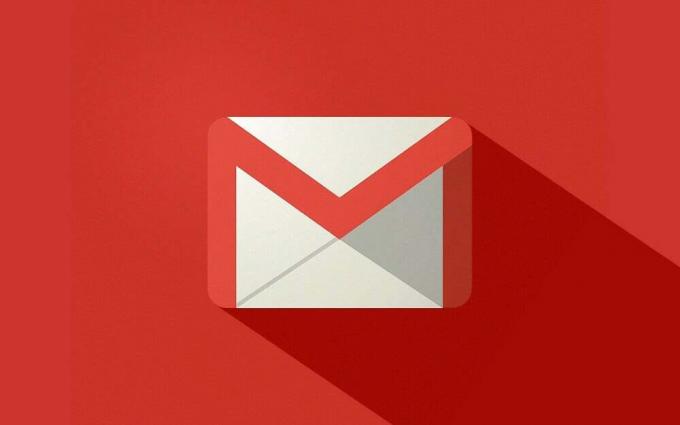
내용물
- 대기열로 표시된 Gmail 발신 이메일을 수정하는 방법
- 1. 수신자의 이메일 주소 다시 확인
- 2. 브라우저에서 Gmail을 열어보십시오.
- 3. Gmail용 캐시 및 데이터 지우기
- 4. 앱 업데이트
- 5. Gmail을 제거한 다음 다시 설치
- 6. Google 계정을 삭제한 다음 다시 추가하세요.
대기열로 표시된 Gmail 발신 이메일을 수정하는 방법
모든 앱은 한 시점 또는 다른 시점에서 오작동하며 지메일 예외는 아닙니다. 매우 효율적이고 신뢰할 수 있음에도 불구하고 Gmail이 제대로 작동하지 않는 경우가 드뭅니다. Android 스마트폰의 버그 또는 기타 내부 문제 때문일 수 있습니다. 어쨌든 Gmail이 이메일을 보내는 것과 같은 목적을 수행하지 못하면 심각한 문제이며 최대한 빨리 해결해야 합니다. 때로는 문제가 Google 서버 자체에 있고 기다리는 것 외에는 할 수 있는 일이 없지만 다른 경우에는 문제를 해결할 수 있는 간단한 수정 사항이 있습니다. 이 기사에서는 Android에서 Gmail이 이메일을 보내지 않는 문제를 해결하기 위해 시도할 수 있는 몇 가지 간단한 솔루션을 제공합니다.
1. 수신자의 이메일 주소 다시 확인
때때로 이메일이 전송되지 않는 이유는 단순한 인적 오류입니다. 사람의 이메일 주소를 입력할 때 실수를 해서 이메일이 전달되지 않는 것은 지극히 정상입니다. 이메일 주소는 완벽해야 하며, 잘못 배치되거나 변경된 편지라도 이메일이 보낼 편지함에 영원히 갇힐 수 있습니다. 따라서 앱이나 Gmail 자체에 오류가 있다는 결론을 내리기 전에 수신자의 이메일 주소를 주의 깊게 확인하는 것이 좋습니다. 모든 것이 정확하고 여전히 동일한 문제에 직면하고 있다면 다음 해결 방법으로 넘어갑니다.
2. 브라우저에서 Gmail을 열어보십시오.
Gmail 자체가 아니라 앱에 문제가 있는지 확인하려면 Chrome 또는 Firefox와 같은 웹 브라우저에서 앱을 열어야 합니다. 방법을 보려면 아래에 제공된 단계를 따르십시오.
1. 먼저, 오픈 구글 크롬 (원하는 경우 다른 브라우저를 사용할 수 있습니다.)

2. 이제 홈 아이콘 화면의 왼쪽 상단에 있습니다.

3. 여기에서 앱 상.

4. 선택하다 지메일 확장된 메뉴에서

5. Google 계정을 사용하여 이미 Chrome에 로그인한 경우 Gmail의 받은 편지함이 바로 열립니다. 그렇지 않으면 사용자 이름과 비밀번호로 로그인합니다.

6. 이 후 새로 고치다 화면 왼쪽 상단에 있는 버튼.
7. 이메일이 정상적으로 수신되는 것을 확인했다면 앱에 문제가 있거나 Gmail 자체에 문제가 있는 것입니다.
또한 읽기:Android에서 작동하지 않는 Gmail 알림 수정
3. Gmail용 캐시 및 데이터 지우기
간혹 잔여 캐시 파일이 손상되어 앱이 오작동하는 경우가 있습니다. Android에서 Gmail이 이메일을 보내지 않는 문제가 발생하면 언제든지 시도해 볼 수 있습니다. 앱의 캐시 및 데이터 지우기. Gmail의 캐시 및 데이터 파일을 지우려면 다음 단계를 따르세요.
1. 로 이동 설정 당신의 전화의.
2. 탭 앱 옵션.

3. 이제 지메일 앱 앱 목록에서.
4. 이제 저장 옵션.

5. 이제 다음 옵션이 표시됩니다. 데이터 지우기 및 캐시 지우기. 해당 버튼을 탭하면 해당 파일이 삭제됩니다.

4. 앱 업데이트
다음으로 할 수 있는 일은 Gmail 앱을 업데이트하는 것입니다. 업데이트가 문제를 해결하기 위한 버그 수정과 함께 제공될 수 있으므로 간단한 앱 업데이트는 종종 문제를 해결합니다.
1. 이동 플레이 스토어.
2. 왼쪽 상단에서 찾을 수 있습니다. 세 개의 수평선. 그들을 클릭하십시오.

3. 이제 "내 앱 및 게임" 옵션.

4. 검색 지메일 앱 보류 중인 업데이트가 있는지 확인합니다.
5. 그렇다면 업데이트를 클릭 단추.

6. 앱이 업데이트되면 Android 휴대전화에서 Gmail이 이메일을 보내지 않는 문제를 수정합니다.
5. Gmail을 제거한 다음 다시 설치
위의 방법이 작동하지 않거나 사용 가능한 업데이트가 없으면 항상 새로운 시작을 목표로 할 수 있습니다. 다른 앱이었다면 앱을 완전히 제거할 수 있었을 것입니다. 그러나 Gmail은 시스템 앱이므로 제거할 수 없습니다. 대신 앱 업데이트를 제거하면 도움이 될 것입니다. 그렇게 하면 제조 시 설치된 앱의 이전 버전이 남게 됩니다. 방법을 보려면 아래에 제공된 단계를 따르십시오.
1. 열기 설정 당신의 전화에.
2. 이제 선택 앱 옵션.
3. 이제 선택 지메일 앱 목록에서. 화면의 오른쪽 상단에 세 개의 세로 점을 볼 수 있습니다. 클릭하십시오.

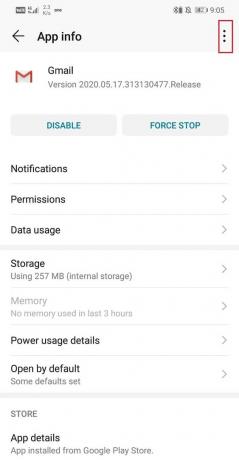
4. NS마지막으로 업데이트 제거 버튼을 누릅니다.

5. 이제 이후에 장치를 다시 시작해야 할 수 있습니다.
6. 기기가 다시 시작되면 Gmail을 다시 사용해 보세요.
7. 앱을 최신 버전으로 업데이트하라는 메시지가 표시될 수 있습니다. 그렇게 하면 문제가 해결됩니다.

8. 보류 중인 업데이트 알림을 받지 못하더라도 계속해서 Play 스토어에서 앱을 업데이트하세요.
6. Google 계정을 삭제한 다음 다시 추가하세요.
솔루션 목록의 다음 방법은 휴대전화의 Gmail 계정에서 로그아웃한 다음 다시 로그인하는 것입니다. 그렇게 하면 순서대로 설정되고 Gmail이 정상적으로 작동하기 시작할 수 있습니다.
1. 열기 설정 당신의 전화에.
2. 이제 사용자 및 계정.

3. 이제 Google 옵션.

4. 화면 하단에서 다음 옵션을 찾을 수 있습니다. 계정 삭제, 그것을 클릭하십시오.
5. 이렇게 하면 Gmail 계정에서 로그아웃됩니다. 이제 이 후에 다시 한 번 로그인하여 문제가 해결되었는지 확인하십시오.
추천:
- Gmail에서 보내지 않으려는 이메일 회수
- 브라우저에서 Gmail 오프라인을 사용하는 방법
- 안드로이드 폰을 PC 게임패드로 사용하는 방법
이 정보가 도움이 되었기를 바랍니다. Android에서 Gmail이 이메일을 보내지 않는 문제 수정. 문제가 계속되면 Google 서버가 다운되었을 수 있습니다. 이 경우 할 수 있는 유일한 방법은 문제가 해결될 때까지 기다리는 것입니다. 한편, 현재 버전의 앱에서 발생할 수 있는 버그에 대해 알리도록 Google 지원에 불만 사항을 보낼 수 있습니다.


